● online
- Compatible Arduino Uno R3 SMD CH340 Atmega328P Pin....
- Temperature and Humidity Transmitter Modbus SHT20 ....
- IIC I2C LCD 1602 16x2 2004 20x4 Backpack for LCD A....
- LCD 16x2 / 1602 Display Biru + I2C Backpack Sudah ....
- Dimmer SCR 2000W Motor Speed Controller 220V AC PW....
- Resistor 220 Ohm 220R Ohm 220Ohm 1/4W 1% Metal fil....
- Kapton Tape Polymide Film 50mm Polimida 50 mm Isol....
- Micro SD MicroSD Card Shield For WeMos D1 Mini TF ....
- Selamat Datang di Indomaker ❯ Silahkan pesan produk sesuai kebutuhan anda, kami siap melayani.
- Selamat Datang di Indomaker ❯ Silahkan pesan produk sesuai kebutuhan anda, kami siap melayani.
Tutorial Menampilkan Karakter pada LCD 20×4 I2C dengan Arduino Uno

Modul I2C pada prinsipnya mengubah data paralel menjadi serial TWI (Two Wire Interface) yang hanya membutuhkan 2 kabel data yakni SDA (Serial Data) dan SCL (Serial Clock)Untuk menampilkan karakter pada LCD 20×4 yang terkoneksi dengan modul I2C, mengatur kolom dan baris menjadi hal yang sangat penting agar karakter yang ditampilkan dapat sesuai dengan keinginan. Untuk mengatur kolom dan baris tampilan pada LCD digunakan instruksi “lcd.setCursor( );” contoh “lcd.setCursor(5,0);” maka karakter akan ditampilkan pada kolom 5 baris 1 (lihat gambar di atas). Untuk dapat mencetak karakter yang anda inginkan menggunakan instruksi lcd.print(), contoh lcd.print(“Indonesia”); maka pada LCD akan menampilkan kata “Indonesia” Untuk lebih jelasnya marilah lakukan eksperimen sederhana namun sebelum itu persiapkan :
Alat dan Bahan
- Arduino Uno, dapat dibeli di sini atau di sini
- LCD 20×4 yang telah terpasang modul I2C, dapat dibeli di sini atau di sini
- Jumper secukupnya, dapat dibeli di sini atau di sini
- VCC dihubungkan dengan 5v arduino Uno.
- GND dihubungkan dengan GND arduino Uno.
- SCL dihubungkan dengan pin SCL arduino atau pin A5.
- SDA dihubungkan dengan pin SDA arduino atau pin A4.

Source Code LCD 2004 – Arduino
Selanjutnya buka IDE Arduino Anda (dapat diunduh di arduino.cc), dan copy-kan listing program sebagai berikut :1. #include <Wire.h> // Memanggil library wire.h
2. #include <LiquidCrystal_I2C.h> // Memanggil library LCD dengan I2C
3. LiquidCrystal_I2C lcd(0x27, 20, 4); // Alamat I2C(0x27) LCD dan Jenis LCD (20x4)
4.
5. void setup()
6. {
7. lcd.init(); // instruksi untuk memulai LCD
8. lcd.begin(20,4); // instruksi untuk menggunakan lcd 20x4
9. lcd.backlight(); // instruksi untuk mengaktifkan lampu latar LCD
10. }
11. void loop()
12. {
13. lcd.setCursor(5, 0); // karakter dimulai dari kolom 5 baris 1
14. lcd.print("Welcome to"); // Karakter yang akan ditampilkan pada LCD
15. lcd.setCursor(5, 1); // karakter dimulai dari kolom 5 baris 2
16. lcd.print("Indomaker"); // Karakter yang akan ditampilkan pada LCD
17. lcd.setCursor(2, 2); // karakter dimulai dari kolom 2 baris 3
18. lcd.print("In innovate Maker"); // Karakter yang akan ditampilkan pada LCD
19. delay(2000);
20. lcd.clear(); // instruksi untuk membersihkan karakter yang ditampilkan
21. lcd.setCursor(1, 0);
22. lcd.print("Tutorial LCD 20x4");
23. lcd.setCursor(5, 1);
24. lcd.print("Dengan I2C");
25. lcd.setCursor(0, 2);
26. lcd.print("Menggunakan Arduino");
27. lcd.setCursor(8, 3);
28. lcd.print("Uno");
29. delay(2000);
30. lcd.clear();
31. }
Upload sketch (program di atas) dengan menekan tombol upload atau melalui shortkey CTRL+U, setelah program berhasil di unggah amati karakter yang ditampilkan LCD anda.

Tutorial Menampilkan Karakter pada LCD 20×4 I2C dengan Arduino Uno
Oke kali ini akan membahas seputar sensor fingerprint, dimana fungsi dari fingerprint ini adalah sebagai validasi data identitas dengan... selengkapnya
Dalam menjalankan bisnis online tentu saja harus memperhatikan beberapa aspek agar bisnis kita berjalan dengan lancar. Sebagai contoh di... selengkapnya
SIM800C adalah modul GSM / GPRS yang bekerja di frekuensi 850 – 1900 MHz, modul ini dapat membaca SMS... selengkapnya
SMS gateway merupakan layanan yang berguna untuk meneruskan pesan ke jaringan seluler lain... selengkapnya
UI (User Interface) dan UX (User Experience) dalam sebuah pengembangan website dan aplikasi sangat penting dan saling berkaitan. Tetapi... selengkapnya
Modul Led Dot Matrix 32×16 adalah modul display yang menggunakan kumpulan – kumpulan LED yang dirangkai dengan susunan 32... selengkapnya
Pada kesempatan kali ini kita akan belajar bersama mengenai 7 segment. Berbeda dengan tutorial sebelumnya yang membahas 1 digit... selengkapnya
Computerized Numerical Control (CNC) is a machine based on a stepper motor that can move according to the commands... selengkapnya
NodeMCU dikhususkan sebagai board yang dapat terhubung dengan jaringan internet (Wifi), jadi buat yang ingin belajar Internet of... selengkapnya
Sensor Waterflow adalah sensor yang dapat membaca aliran air pada suatu tempat/saluran air. Sensor ini digunakan untuk membaca... selengkapnya
Features: It is of high power density, high efficiency, high-reliability, small size and lightweight. It can isolate unsteady single-way voltage… selengkapnya
Rp 18.500Paket B: + 1 pcs ESP32 D1 Mini + 4 pcs 10p Male Header + 4 pcs 10p Female Header… selengkapnya
Rp 91.000Item Deskripsi : This module performance is stable, measure the distance accurately. performance nearly the same as SRF05, SRF02 SRF05,… selengkapnya
Rp 13.900sg90 towerpro penggerak pada robot-robot kecil, dan bisa digunakan sebagai alat untuk hobi membuat robot dsb, dengan berat sekitar 9g… selengkapnya
Rp 15.500Bosan dengan modul arduino yang kalian punya, saatnya mencoba modul programmer yang lain yah ini dia RASPBERRY PI 4 COMPUTER… selengkapnya
Rp 1.545.000Support terus UKM indonesia dengan membeli produk-produk dalam negeri. Untuk kualitas tidak usah diragukan, udah kita tes QC dengan sangat… selengkapnya
Rp 8.500Spesifikasi: Microcontroller: ATmega328 SMD Operating Voltage: 5V Input Voltage (recommended): 7-12V Digital I/O Pins: 14 (of which 6 provide PWM… selengkapnya
Rp 74.500Harga untuk 10pcs Resistance: 1K Ohm Wattage Rating: 0.25 Watt Tolerance: 1% Metal Film
Rp 1.500Putaran = 180º Specifications • Weight: 55 g • Dimension: 40.7 x 19.7 x 42.9 mm approx. • Stall torque:… selengkapnya
Rp 36.400


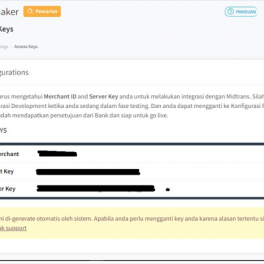

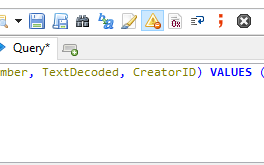
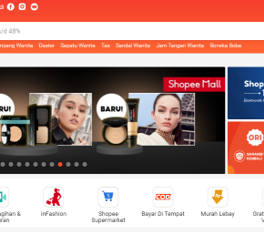
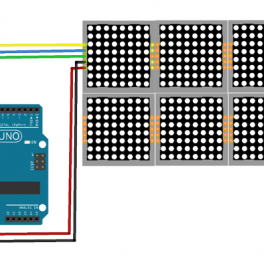


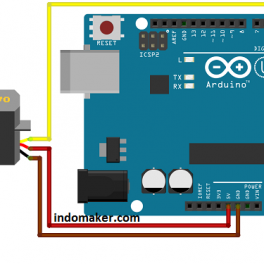











Saat ini belum tersedia komentar.